Choć to smutne, jest nieuniknione. Użytkownicy zawsze marzyli o uniwersalnym rozwiązaniu wszystkich problemów, ale niestety jeszcze nie ma czegoś takiego. Ale dzisiaj porozmawiamy o naprawieniu problemu. „Błąd 1068: Nie można uruchomić usługi podrzędnej lub grupy” Najczęściej spotykany przez użytkowników próbujących uruchomić dźwięk lub utworzyć grupę domową.
Aby naprawić błąd, musimy przyjrzeć się niektórym usługom i, jeśli to konieczne, uruchomić je. Aby to zrobić, otwórz "Menadżer zadań" za pomocą skrótu klawiaturowego Ctrl+Alt+Delete.

W nowym oknie przejdź do zakładki „Usługi” , a następnie wybierz menu na dole ekranu „Usługi otwarte” lub „Usługi” .

Poniżej znajduje się lista usług, które muszą być uruchomione, tj. towarzyszyć państwu „Wykonane” lub "Pracujący" :
1. „Usługa bramy warstwy aplikacji”;
2. "Podłącz i graj";
3. „Menedżer połączeń dostępu zdalnego”;
4. „Usługa świadomości sieci (NLA)”;
5. "Telefonia";
6. Menedżer połączeń automatycznych dostępu zdalnego.
Jeśli którakolwiek z wymienionych usług nie działa, należy ją aktywować. Aby to zrobić, wybierz usługę jednym kliknięciem myszy i kliknij ikonę "Początek" jak na zrzucie ekranu poniżej.

Po uruchomieniu wszystkich niezbędnych usług, . Po wykonaniu wszystkich kroków błąd 1068 powinien zniknąć.
Witam wszystkich i cieszę się, że znowu was widzę. Dzisiaj rozważymy taki temat o nazwie błąd 1068 niemożliwy do uruchomienia dziecka Usługa Windows 10. Natknęliśmy się już na to w poście Error Error 1920.Service MSMFramework (MSMFramework) nie uruchomił się, ale chcę ujawnić to nieco bardziej szczegółowo i pokazać krok po kroku, jak naprawić błąd 1068, jestem pewnie początkujący administratorzy systemu przyda się.
I tak sytuacja jest taka, że uruchamiasz dowolny program w systemie Windows i zdarza się, że po zalogowaniu widzisz okno z komunikatem błąd 1068 nie mógł uruchomić usługi podrzędnej. Logiczne jest, że otrzymasz powiadomienie, że coś się nie uruchomiło, a to nie jest dobre. Rozwiążmy to.

Warianty błędu 1068
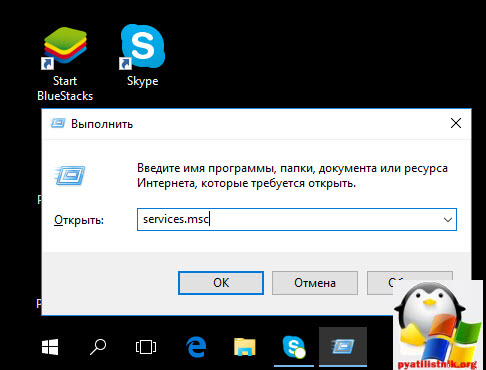
W rezultacie otworzysz przystawkę serwisową

Aby zmienić ustawienia uruchamiania dowolnej usługi, kliknij ją prawym przyciskiem myszy i wybierz właściwości.

Na przykład wybrałem Dźwięk systemu Windows. Na karcie Ogólne możesz zmienić Typ uruchamiania
- Automatycznie
- Ręcznie
- Wyłączone
Jeśli opcja Start jest niedostępna, to najpierw należy zmienić typ uruchamiania na Ręczny lub Automatyczny, zastosować ustawienia i dopiero wtedy uruchomić usługę (ale może się nie uruchomić nawet w tym przypadku, jeśli zależy to od jakiegoś innego wyłączonego w obecnie usług).

Jeśli problem nie został natychmiast rozwiązany (lub nie można uruchomić usług), to po zmianie typu uruchamiania wszystkich niezbędnych usług i zapisaniu ustawień spróbuj również ponownie uruchomić komputer. Jak wyświetlić usługi zależne, patrz poniżej.
błąd 1068 systemu Windows audio
Spójrz na zależności na karcie Zależności. Załóżmy, że nie uruchomiliśmy Windows Audio. Widzimy, że jest to związane z
- Skończony Konstruktor Punkty Windows Audio
- Zdalne wywołanie procedury RPC

Jak tylko uruchomisz je przez przystawkę, również przez kliknięcie prawym przyciskiem myszy, wszystko powinno działać.
Chcę zauważyć, że błąd uruchamiania usług 1068 może pojawić się z powodu różnych usług podrzędnych i jest wiele opcji, powinieneś zrozumieć, że jeśli zależność jest znana, to w większości przypadków możesz ją rozwiązać, z praktyki jest znaleziona w menedżerze druku, zaporze lub Hamachi. Komunikat o błędzie 1068 zawsze zawiera nazwę usługi.
Jest jeszcze małe, ale np. są takie usługi jak „Plug and Play” i „Power” i najczęściej nie są one wskazywane w zależnościach, ale są bardzo ważne dla systemu i jeśli nagle pojawi się 1068, i wszystkie zależne usługi działają, a następnie spróbuj włączyć lub ponownie uruchomić „Plug and Play” i „Power”. Ogólnie rzecz biorąc, naprawdę nie podoba mi się, że Microsoft nie może rozwiązać tego, zaczynając od Windows 7, dlaczego nie możesz sprawdzić, czy usługa zależna jest wyłączona, to musisz ją ponownie uruchomić, a jestem pewien, że wielu by nie miało w ogóle napotkałem ten problem.
Nie udało się uruchomić usługi podrzędnej podczas działań związanych z połączeniem sieciowym
Kolejną powszechną opcją jest komunikat o błędzie 1068 podczas robienia czegokolwiek z siecią: udostępnianie sieci, konfigurowanie grupy domowej, łączenie się z Internetem.
W takiej sytuacji sprawdź działanie następujących usług:
- Dyspozytor Połączenia Windows(Automatycznie)
- Zdalne wywołanie procedury RPC (automatyczne)
- Usługa autokonfiguracji sieci WLAN (automatyczna)
- Automatyczna konfiguracja sieci WWAN (ręczna, dla połączenia bezprzewodowe Internet przez sieć komórkową).
- Usługa bramy na poziomie aplikacji (ręczna)
- Usługa rozpoznawania sieci (automatycznie)
- Menedżer połączeń dostępu zdalnego (domyślnie ręczny)
- Menedżer połączeń automatycznych dostępu zdalnego (ręcznie)
- Usługa SSTP (ręczna)
- Routing i zdalny dostęp(domyślnie jest wyłączony, ale spróbuj go uruchomić, może pomóc naprawić błąd).
- Menedżer tożsamości członków sieci (ręcznie)
- Protokół PNRP (ręczny)
- Telefonia (ręczna)
- Podłącz i używaj (ręcznie)
Jako osobne działanie w przypadku problemów z usługi sieciowe podczas łączenia się z Internetem (błąd 1068 i błąd 711 podczas łączenia się bezpośrednio w systemie Windows 7), możesz wypróbować następujące rozwiązania:
Teraz możesz wysłać komputer do ponownego uruchomienia. Jeśli te kroki, aby naprawić błąd 1068, nie pomogły i jesteś w tym 1 procencie, który ma pecha, spróbuj wrócić do punktu przywracania systemu Windows 10.
Myślę, że masz teraz głębsze zrozumienie relacji między aplikacjami w systemie Windows i jesteś o krok do przodu, do statusu profesjonalisty w tym system operacyjny Jak to się mówi, wiedza to potęga!

Błąd 1068 to jedna z tych opcji, które są zawarte w dość szerokim zakresie problemów, które mogą się pojawić podczas próby uzyskania dostępu do globalnej sieci. Prawie zawsze rozwój zdarzeń prowadzących do wyniku negatywnego wygląda następująco:
- Mężczyzna postanawia się świetnie bawić. Aby to zrobić, należy podłączyć komputer lub inne urządzenie do sieci.
- Na jego oczach nagle pojawia się komunikat: błąd 1068 nie uruchomił usługi dla dzieci .
Wszystko. Przybyliśmy. A jak chciałeś? Chodzi o to, że system, z jakiegoś tajemniczego powodu, charakteryzuje znany wcześniej punkt dostępowy jako niezidentyfikowana sieć.
Proponujemy przeanalizować dwie opcje naprawy błędu 1068!
Rozwiązujemy, pomagamy, naprawiamy
Tak więc błąd 1068 - Usługa potomna systemu Windows nie została uruchomiona. Co my robimy? Automatycznie próbujemy to naprawić. Z pomocą dedykowanych usług. W tym celu odnajdujemy ikonę problematycznego punktu dostępowego, co widać po zwróceniu uwagi na prawy dolny róg ekranu monitora. Szturchamy go myszą, naciskamy prawy przycisk, wybieramy „rozwiązywanie problemów”, które w niektórych przypadkach może samodzielnie rozwiązać powstały problem.
Jeśli pierwsza metoda nie mogła rozwiązać sytuacji z błędem 1068 podczas łączenia się z Internetem, to niestety będziesz musiał ciężko pracować na własną rękę.
Nawiasem mówiąc, ten problem można przedstawić w postaci różnych komunikatów:
- Błąd 1068 — Nie udało się uruchomić dźwięku systemu Windows.
- Błąd 1068 - grupowanie członków sieci.
Jednak technika korekcji w każdym przypadku jest taka sama:
- Uruchom zintegrowany wyszukiwarka i spróbuj znaleźć usługę odpowiedzialną za znalezienie sprzętu powłoki.
- Oczywiście - uruchom to. W ustawieniach zmień opcję automatyczną na „Działa”.
- Przejdź do wiersza poleceń.
- Dysk — uruchom z uprawnieniami administratora.
- Idź do menu " programy standardowe i powtórz powyższe polecenie.
- Poczekaj, aż system odpowie na otrzymane zamówienie.
- Zmuś system operacyjny do wykonania następującego polecenia - Net stop p2pimsvc.
- Znajdź i usuń plik idstore.sst znajdujący się tutaj — Windows\serviseProFiles\LocalService\AppData\Roaming\.
- Restart.
![]()
Wszystko. Możesz nadal korzystać z usług sieci WWW.

Czasami po włączeniu udostępniania po podłączeniu komputera może pojawić się błąd „błąd 1068: nie można uruchomić usługi podrzędnej lub grupy”. Następnie komputer zwykle widzi niezidentyfikowaną sieć i na koniec wyświetla błąd zatrzymania 711, zgłaszając awarię połączenia. Zwykle ten problem prześladuje użytkowników operacyjnych Systemy Windows 7 ostatecznych i niewiele osób wie, jak sobie z tym poradzić?
Metody rozwiązywania problemów
Tak więc, jeśli masz ten błąd, istnieje kilka sposobów na jego rozwiązanie.
Pierwszy jednym z nich jest postępowanie zgodnie z radami firmy Microsoft i zapoznanie się z sekcją Pomoc dotyczącą problemu, aby znaleźć rozwiązanie. Ale nie zawsze można wyeliminować ten problem, stosując się tylko do rad.
druga bardziej wydajne, ale także bardziej pracochłonne. Zdecydowanie nie zaleca się wykonywania tego samodzielnie, jeśli Twoja wiedza nie jest zbyt bogata. Przejdźmy jednak od słów do czynów:
- Najpierw w usłudze Shell Hardware Detection zmień typ uruchamiania na Automatyczny, a stan na Uruchomiony.
Po odczekaniu na zakończenie ewentualnych korekt wprowadź następujące dane: Zatrzymanie netto p2pimsvc . Na pojawiające się zapytanie o zgodę odpowiadamy Y i naciśnij klawisz Wchodzić.
C: -> Windows -> serviceProfiles -> LocalService -> AppData -> Roaming -> PeerNetworking
Lub w polu Wyszukaj programy i pliki wprowadź następujące informacje:
C:\windows\serviceProfiles\LocalService\AppData\Roaming\PeerNetworking
A w ostatnim kroku, po otwarciu folderu, usuń plik idstore.sst I .
Po tych wszystkich krokach błąd powinien zostać naprawiony.
I wreszcie sposób trzeci. Jeśli żadne z powyższych nie pomogło, możesz tylko .
Wiesz, błąd zgłaszający, że użytkownik lub system nie był w stanie uruchomić określonej usługi ze względu na fakt, że „usługa podrzędna nie mogła zostać uruchomiona” jest prawdopodobnie jednym z niewielu błędów w systemie operacyjnym Windows, który całkiem znośnie to powoduje jasne, co dokładnie poszło nie tak. W końcu nie będziesz się spierać, że nazwa błędu jest dość pouczająca, prawda? Musisz tylko dowiedzieć się, jakiego rodzaju usługi dla dzieci nie chcą się uruchamiać (chociaż gdyby błąd wskazywał, która usługa jest dzieckiem, a która faktycznie stała się problemem błędu, byłoby to ogólnie wspaniałe).
Radzenie sobie z błędem Nie udało się uruchomić usługi dla dzieci
Zacznijmy więc od tego, że najprawdopodobniej napotkałeś ten problem w oknie Usługi (services.msc). Być może zrobiłeś to świadomie, a może doszedłeś do tego, rozwiązując inny problem ściśle z nim związany. Moim problemem był pośpiech, kiedy po raz kolejny zdecydowałem się wyczyścić autoload ze zbędnych usług. Problem pojawił się po ponownym uruchomieniu, gdy maszyna wirtualna Hyper-V odmówiła połączenia z Internetem. Empirycznie zdecydowano, że problem nie dotyczy gościa, ale głównego systemu operacyjnego, w którym usługa została wyłączona Dostęp ogólny do połączenia internetowego, za pomocą którego udostępniono dostęp do Internetu maszyna wirtualna. A potem, zaglądając do Usług, natknąłem się na błąd Nie udało się uruchomić usługi dla dzieci przy próbie włączenia wyżej wymienionej usługi.
Więc. Jest problem - nie włącza się ważna dla nas usługa. Jest rozwiązanie - musisz je włączyć.
Na tym etapie warto sprawdzić, jaki typ uruchomienia ma nasza główna usługa. Jeśli jest Wyłączony lub Ręczny, spróbuj wybrać opcję Automatycznie w odpowiednim menu, a następnie uruchom ponownie komputer. Szansa na wygraną jest oczywiście niewielka, ale niewykluczone, że uruchamiając ją samodzielnie, usługa ta będzie w stanie podciągnąć wszystkie inne usługi niezbędne do jej działania.
Jeśli wszystko jest kuevo i przy typie startu Automatycznie, nasza usługa jest „poza dostępem do sieci”, to musisz rozpocząć główny taniec: wyszukiwanie tej właśnie (lub tych bardzo dzieci) usług. Na szczęście przystawka Usługi nie zmusi nas do dokładnego przestudiowania ostatniej strony Wielkiego Google (czy Alfabetu?), która w zakładce Zależności dla każdej usługi wskazuje usługi zależne (dziecięce) dla naszego pacjenta. Mam nadzieję, że sami traficie do opisywanej zakładki i zwrócicie uwagę na pierwszy blok, który nosi tytuł „ Ten serwis zależy od następujących komponentów”, co w bardziej popularny sposób brzmi jak „są to właśnie usługi podrzędne, które uniemożliwiają uruchomienie naszej głównej usługi”.
Może masz szczęście i na tej liście będzie tylko jedna żałosna usługa, a może jest ich kilka, z których każda z kolei ma własne usługi dla dzieci, które z kolei mają własne usługi dla dzieci i tak dalej i tak dalej . Korzystając z okazji, chciałbym poskarżyć się na mój gorzki los, który musiał przejść przez 4 wyżej wymienione usługi dla dzieci swojej usługi, z których niektóre zawierały usługi dla dzieci w czwartym pokoleniu (jeśli taka alegoria jest słuszna).
No cóż mysz w ręku i przejdźmy dalej ta lista! Znajdujemy usługę podrzędną i patrzymy na rodzaj jej uruchomienia. Szczególnie konieczne jest zwrócenie uwagi na te usługi, których uruchamianie jest wyłączone. Te ustawienia domyślne nie mogą i nie będą działać. Dlatego konieczne jest przeniesienie takich usług bez wystrzału w powietrze, najlepiej na typ Automatic.
Następnie pojawia się typ uruchamiania ręcznego. W idealnym przypadku, jeśli to konieczne, te usługi powinny być odbierane automatycznie, a nasza główna usługa powinna stać się po prostu haczykiem, który wyrwie je z ich przytulnych norek. Dlatego po przejściu wszystkich usług z wyłączonym typem uruchamiania sugeruję ponowne uruchomienie komputera i sprawdzenie jego wydajności w interesującym Cię segmencie. Jeśli to się nie powiedzie, ustaw wszystkie usługi podrzędne na Typ uruchomienia Automatycznie. Zrestartuj ponownie, co?
